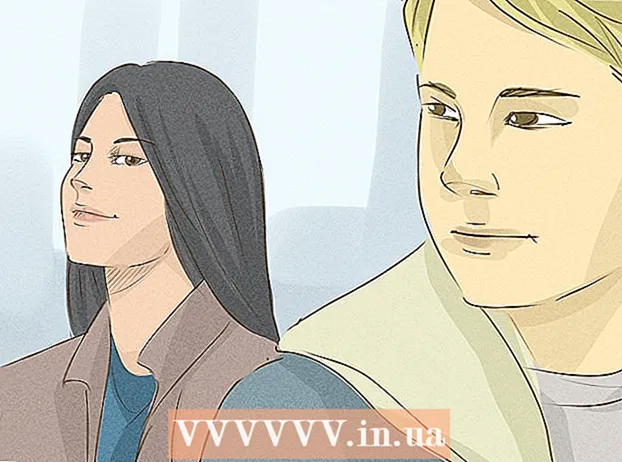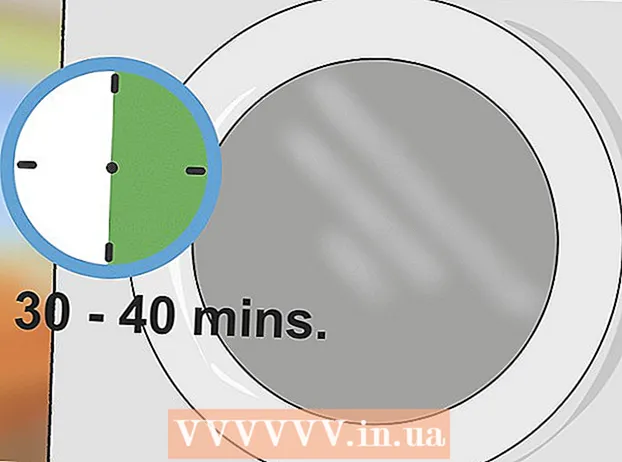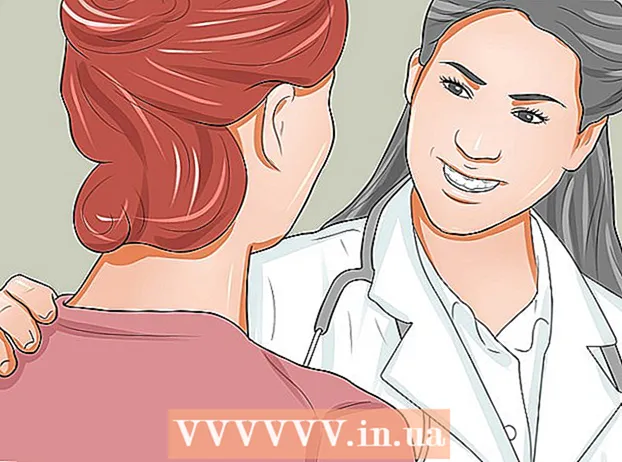लेखक:
Ellen Moore
निर्मितीची तारीख:
13 जानेवारी 2021
अद्यतन तारीख:
1 जुलै 2024

सामग्री
- पावले
- 6 पैकी 1 पद्धत: पद्धत एक: Gmail ईमेल खाते तयार करा
- 6 पैकी 2 पद्धत: पद्धत दोन: याहू ईमेल खाते तयार करा
- 6 पैकी 3 पद्धत: पद्धत तीन: आउटलुक ईमेल खाते तयार करा
- 6 पैकी 4 पद्धत: पद्धत चार: Mac वर iCloud ईमेल खाते तयार करा
- 6 पैकी 5 पद्धत: पाचवी पद्धत: Mail.com ईमेल खाते तयार करा
- 6 पैकी 6 पद्धत: सहावी पद्धत: तुमचे इंटरनेट सेवा प्रदाता (ISP) ईमेल खाते तयार करा
- टिपा
जगभरातील सर्वात लोकप्रिय आणि वापरल्या जाणार्या संप्रेषण पद्धतींपैकी एक ईमेल आहे. तेथे अनेक भिन्न ईमेल सेवा आणि प्रदाते आहेत ज्याचा वापर तुम्ही ईमेल खाते तयार करण्यासाठी करू शकता, ज्यात Gmail आणि Yahoo सारख्या वेब-आधारित सेवा आणि तुमच्या ISP द्वारे प्रदान केलेल्या ईमेल सेवांचा समावेश आहे.
पावले
6 पैकी 1 पद्धत: पद्धत एक: Gmail ईमेल खाते तयार करा
 1 येथे अधिकृत जीमेल वेबसाइटवर जा http://gmail.com.
1 येथे अधिकृत जीमेल वेबसाइटवर जा http://gmail.com. 2 "तयार करा" वर क्लिक करा.”
2 "तयार करा" वर क्लिक करा.” 3 आपल्या Google खाते पृष्ठावर आवश्यक फील्ड भरा. आपल्याला नाव आणि आडनाव प्रदान करणे, ईमेल पत्ता आणि संकेतशब्द तसेच जन्म तारीख, लिंग आणि मोबाईल फोन नंबर तयार करणे आवश्यक आहे.
3 आपल्या Google खाते पृष्ठावर आवश्यक फील्ड भरा. आपल्याला नाव आणि आडनाव प्रदान करणे, ईमेल पत्ता आणि संकेतशब्द तसेच जन्म तारीख, लिंग आणि मोबाईल फोन नंबर तयार करणे आवश्यक आहे.  4 पुढील क्लिक करा”.
4 पुढील क्लिक करा”. 5 आपल्या Google खात्यावर फोटो अपलोड करण्यासाठी "फोटो जोडा" क्लिक करा. फोटो इतर लोकांसाठी आणि Google वर तुमचे संपर्क उपलब्ध असतील ज्यांच्याशी तुम्ही संवाद साधाल.
5 आपल्या Google खात्यावर फोटो अपलोड करण्यासाठी "फोटो जोडा" क्लिक करा. फोटो इतर लोकांसाठी आणि Google वर तुमचे संपर्क उपलब्ध असतील ज्यांच्याशी तुम्ही संवाद साधाल. - आपण अद्याप फोटो अपलोड करू इच्छित नसल्यास, फक्त "पुढील" क्लिक करा.
 6 आपला नवीन ईमेल पत्ता जवळजवळ तपासा आणि “Gmail वर जा” क्लिक करा.” मेल इंटरफेस उघडेल आणि आपण ईमेल पाठवू आणि प्राप्त करू शकता.
6 आपला नवीन ईमेल पत्ता जवळजवळ तपासा आणि “Gmail वर जा” क्लिक करा.” मेल इंटरफेस उघडेल आणि आपण ईमेल पाठवू आणि प्राप्त करू शकता.
6 पैकी 2 पद्धत: पद्धत दोन: याहू ईमेल खाते तयार करा
 1 याहू मेलच्या अधिकृत वेबसाइटवर जा http://us.mail.yahoo.com/.
1 याहू मेलच्या अधिकृत वेबसाइटवर जा http://us.mail.yahoo.com/. 2 “साइन अप” वर क्लिक करा” (नोंदणी).
2 “साइन अप” वर क्लिक करा” (नोंदणी). 3 याहू नोंदणी पृष्ठावरील सर्व फील्ड पूर्ण करा. आपल्याला आपले नाव आणि आडनाव प्रविष्ट करणे, ईमेल पत्ता आणि संकेतशब्द तयार करणे, आपली जन्मतारीख, लिंग आणि मोबाइल फोन नंबर प्रविष्ट करणे आवश्यक आहे.
3 याहू नोंदणी पृष्ठावरील सर्व फील्ड पूर्ण करा. आपल्याला आपले नाव आणि आडनाव प्रविष्ट करणे, ईमेल पत्ता आणि संकेतशब्द तयार करणे, आपली जन्मतारीख, लिंग आणि मोबाइल फोन नंबर प्रविष्ट करणे आवश्यक आहे.  4 "खाते तयार करा" वर क्लिक करा” (खाते तयार करा).
4 "खाते तयार करा" वर क्लिक करा” (खाते तयार करा). 5 याहू आपले नवीन मेल खाते लोड करण्याची प्रतीक्षा करा. आपल्याला सूचित मेलिंग पत्ता आणि डोमेन “ah yahoo.com” सह एक मेलिंग पत्ता मिळेल आणि आपण ते त्वरित वापरू शकता.
5 याहू आपले नवीन मेल खाते लोड करण्याची प्रतीक्षा करा. आपल्याला सूचित मेलिंग पत्ता आणि डोमेन “ah yahoo.com” सह एक मेलिंग पत्ता मिळेल आणि आपण ते त्वरित वापरू शकता.
6 पैकी 3 पद्धत: पद्धत तीन: आउटलुक ईमेल खाते तयार करा
 1 अधिकृत मायक्रोसॉफ्ट आउटलुक वेबसाइटवर जा.
1 अधिकृत मायक्रोसॉफ्ट आउटलुक वेबसाइटवर जा. 2 पृष्ठाच्या तळाशी उजवीकडे "नोंदणी" वर क्लिक करा.
2 पृष्ठाच्या तळाशी उजवीकडे "नोंदणी" वर क्लिक करा. 3 आपले नाव, आडनाव आणि इतर आवश्यक माहिती प्रविष्ट करा.
3 आपले नाव, आडनाव आणि इतर आवश्यक माहिती प्रविष्ट करा. 4 वापरकर्ता नाव फील्ड अंतर्गत नवीन ईमेल पत्ता मिळवा क्लिक करा.
4 वापरकर्ता नाव फील्ड अंतर्गत नवीन ईमेल पत्ता मिळवा क्लिक करा. 5 वापरकर्तानाव फील्डमध्ये आपला इच्छित ईमेल पत्ता प्रविष्ट करा.
5 वापरकर्तानाव फील्डमध्ये आपला इच्छित ईमेल पत्ता प्रविष्ट करा. 6 वापरकर्तानावाच्या पुढील ड्रॉप-डाउन मेनूवर क्लिक करा आणि मेलिंग पत्त्याचा प्रकार निवडा. तुम्ही “@ outlook.com,” “mail hotmail.com” आणि दुसरा एक निवडू शकता.
6 वापरकर्तानावाच्या पुढील ड्रॉप-डाउन मेनूवर क्लिक करा आणि मेलिंग पत्त्याचा प्रकार निवडा. तुम्ही “@ outlook.com,” “mail hotmail.com” आणि दुसरा एक निवडू शकता.  7 आउटलुक नोंदणी पृष्ठावरील उर्वरित फील्ड पूर्ण करा. तुम्हाला पासवर्ड, पिन कोड, तुमची जन्मतारीख, लिंग आणि फोन नंबर द्यावा लागेल.
7 आउटलुक नोंदणी पृष्ठावरील उर्वरित फील्ड पूर्ण करा. तुम्हाला पासवर्ड, पिन कोड, तुमची जन्मतारीख, लिंग आणि फोन नंबर द्यावा लागेल.  8 "खाते तयार करा" वर क्लिक करा”.
8 "खाते तयार करा" वर क्लिक करा”. 9 स्क्रीनवर Microsoft खात्याची माहिती प्रदर्शित होण्याची प्रतीक्षा करा. आपला नवीन ईमेल पत्ता "खाते उपनाम" अंतर्गत दिसेल आणि वापरण्यास तयार आहे.
9 स्क्रीनवर Microsoft खात्याची माहिती प्रदर्शित होण्याची प्रतीक्षा करा. आपला नवीन ईमेल पत्ता "खाते उपनाम" अंतर्गत दिसेल आणि वापरण्यास तयार आहे.
6 पैकी 4 पद्धत: पद्धत चार: Mac वर iCloud ईमेल खाते तयार करा
 1 आपल्या मॅकवर, Apple मेनूमधून सिस्टम प्राधान्ये निवडा.
1 आपल्या मॅकवर, Apple मेनूमधून सिस्टम प्राधान्ये निवडा. 2 ICloud चिन्हावर क्लिक करा आणि आपला Apple पल आयडी आणि संकेतशब्द प्रविष्ट करा.
2 ICloud चिन्हावर क्लिक करा आणि आपला Apple पल आयडी आणि संकेतशब्द प्रविष्ट करा.- आपल्याकडे IDपल आयडी आणि पासवर्ड नसल्यास, "Appleपल आयडी तयार करा" पर्याय निवडा आणि खाते तयार करण्यासाठी सूचनांचे अनुसरण करा.
- सिस्टम प्राधान्ये मेनूमध्ये आयक्लॉड आयटम नसल्यास, आपल्याकडे मॅक ओएस एक्सची जुनी आवृत्ती असू शकते जी आयक्लॉडशी सुसंगत नाही.
 3 ICloud मेनूमधील “मेल” च्या पुढे चेकबॉक्स चेक केला आहे का ते तपासा आणि “सुरू ठेवा” क्लिक करा.
3 ICloud मेनूमधील “मेल” च्या पुढे चेकबॉक्स चेक केला आहे का ते तपासा आणि “सुरू ठेवा” क्लिक करा. 4 संबंधित फील्डमध्ये इच्छित iCloud ईमेल पत्ता प्रविष्ट करा आणि “ओके” क्लिक करा.” तुमचा नवीन ईमेल पत्ता "@ iCloud.com" डोमेनसह प्रविष्ट केलेल्या वापरकर्तानावाशी जुळेल.
4 संबंधित फील्डमध्ये इच्छित iCloud ईमेल पत्ता प्रविष्ट करा आणि “ओके” क्लिक करा.” तुमचा नवीन ईमेल पत्ता "@ iCloud.com" डोमेनसह प्रविष्ट केलेल्या वापरकर्तानावाशी जुळेल.  5 येथे iCloud मेल वेबसाइटवर जा https://www.icloud.com/# आपल्या Apple ID सह मेल करा आणि साइन इन करा. तुम्ही तुमचे नवीन मेल खाते वापरू शकता.
5 येथे iCloud मेल वेबसाइटवर जा https://www.icloud.com/# आपल्या Apple ID सह मेल करा आणि साइन इन करा. तुम्ही तुमचे नवीन मेल खाते वापरू शकता.
6 पैकी 5 पद्धत: पाचवी पद्धत: Mail.com ईमेल खाते तयार करा
 1 येथे Mail.com च्या अधिकृत वेबसाइटवर जा http://www.mail.com/us/.
1 येथे Mail.com च्या अधिकृत वेबसाइटवर जा http://www.mail.com/us/. 2"साइन अप" वर क्लिक करा”
2"साइन अप" वर क्लिक करा” 3 नोंदणी पृष्ठावर योग्य फील्डमध्ये आपला वैयक्तिक डेटा प्रविष्ट करा. आपल्याला आपले नाव आणि आडनाव, जन्मतारीख आणि लिंग सूचित करावे लागेल.
3 नोंदणी पृष्ठावर योग्य फील्डमध्ये आपला वैयक्तिक डेटा प्रविष्ट करा. आपल्याला आपले नाव आणि आडनाव, जन्मतारीख आणि लिंग सूचित करावे लागेल.  4 आवश्यक फील्डमध्ये तुमचा इच्छित ईमेल पत्ता टाइप करा.
4 आवश्यक फील्डमध्ये तुमचा इच्छित ईमेल पत्ता टाइप करा. 5 मेलबॉक्स नावाच्या पुढील ड्रॉप-डाउन मेनूमधून मेल डोमेनचा प्रकार निवडा. तुम्ही तुमच्या वैयक्तिक आवडीवर आधारित कोणतेही मेल डोमेन निवडू शकता, उदाहरणार्थ “@ mail.com,” “er cheerful.com” “@ elvisfan.com” वगैरे.
5 मेलबॉक्स नावाच्या पुढील ड्रॉप-डाउन मेनूमधून मेल डोमेनचा प्रकार निवडा. तुम्ही तुमच्या वैयक्तिक आवडीवर आधारित कोणतेही मेल डोमेन निवडू शकता, उदाहरणार्थ “@ mail.com,” “er cheerful.com” “@ elvisfan.com” वगैरे.  6 उर्वरित नोंदणी फॉर्म भरा. तुम्हाला पासवर्ड आणि पडताळणी प्रश्नाचे उत्तर तयार करावे लागेल.
6 उर्वरित नोंदणी फॉर्म भरा. तुम्हाला पासवर्ड आणि पडताळणी प्रश्नाचे उत्तर तयार करावे लागेल.  7 सेवा अटी आणि शर्तींचे पुनरावलोकन करा आणि “मी स्वीकारतो” क्लिक करा. माझे खाते तयार करा” (मी सहमत आहे, एक खाते तयार करा). तयार केलेल्या खात्याची माहिती लोड केली जाईल आणि स्क्रीनवर प्रदर्शित केली जाईल.
7 सेवा अटी आणि शर्तींचे पुनरावलोकन करा आणि “मी स्वीकारतो” क्लिक करा. माझे खाते तयार करा” (मी सहमत आहे, एक खाते तयार करा). तयार केलेल्या खात्याची माहिती लोड केली जाईल आणि स्क्रीनवर प्रदर्शित केली जाईल.  8 त्याचे पुनरावलोकन करा आणि “इनबॉक्समध्ये सुरू ठेवा” क्लिक करा” (इनबॉक्समध्ये जा). तुमचा नवीन मेलिंग पत्ता वापरण्यासाठी तयार आहे.
8 त्याचे पुनरावलोकन करा आणि “इनबॉक्समध्ये सुरू ठेवा” क्लिक करा” (इनबॉक्समध्ये जा). तुमचा नवीन मेलिंग पत्ता वापरण्यासाठी तयार आहे.
6 पैकी 6 पद्धत: सहावी पद्धत: तुमचे इंटरनेट सेवा प्रदाता (ISP) ईमेल खाते तयार करा
 1 तुमच्या इंटरनेट प्रदात्याच्या ग्राहक बेसमध्ये तुमचा खाते क्रमांक शोधा. सहसा, हा नंबर तुमच्या मासिक सेवा बिलावर सूचीबद्ध असतो.
1 तुमच्या इंटरनेट प्रदात्याच्या ग्राहक बेसमध्ये तुमचा खाते क्रमांक शोधा. सहसा, हा नंबर तुमच्या मासिक सेवा बिलावर सूचीबद्ध असतो.  2 आपल्या इंटरनेट सेवा प्रदात्याची वेबसाइट शोधा. उदाहरणार्थ, जर प्रदाता CenturyLink असेल तर http://www.centurylink.com/ वर जा.
2 आपल्या इंटरनेट सेवा प्रदात्याची वेबसाइट शोधा. उदाहरणार्थ, जर प्रदाता CenturyLink असेल तर http://www.centurylink.com/ वर जा. - जर तुम्हाला तुमच्या ISP चा वेबसाईट पत्ता माहित नसेल तर तुमच्या ISP चे नाव Google किंवा दुसरे सर्च इंजिन मध्ये टाईप करा.
 3 आपल्या ISP च्या वेबसाइट पृष्ठावर, “ईमेल”, “मेल” या शीर्षकाखाली एक दुवा शोधा” किंवा "ईमेल". कधीकधी या सेवेला "वेबमेल" किंवा "इनबॉक्स" असे म्हटले जाऊ शकते.
3 आपल्या ISP च्या वेबसाइट पृष्ठावर, “ईमेल”, “मेल” या शीर्षकाखाली एक दुवा शोधा” किंवा "ईमेल". कधीकधी या सेवेला "वेबमेल" किंवा "इनबॉक्स" असे म्हटले जाऊ शकते.  4 ईमेल खाते तयार करण्यासाठी किंवा नोंदणी करण्यासाठी पर्याय निवडा.
4 ईमेल खाते तयार करण्यासाठी किंवा नोंदणी करण्यासाठी पर्याय निवडा. 5 आपल्या ISP सह मेलबॉक्स तयार करण्यासाठी स्क्रीनवरील सूचनांचे अनुसरण करा. ISP च्या आवश्यकतांवर अवलंबून प्रक्रिया वेगळी आहे.
5 आपल्या ISP सह मेलबॉक्स तयार करण्यासाठी स्क्रीनवरील सूचनांचे अनुसरण करा. ISP च्या आवश्यकतांवर अवलंबून प्रक्रिया वेगळी आहे. - आपले ईमेल खाते नोंदणी आणि सेट करण्यास मदत हवी असल्यास आपल्या ISP च्या समर्थन कार्यसंघाशी संपर्क साधा.
टिपा
- वेगवेगळ्या केस, संख्या आणि विशेष वर्णांच्या अक्षरांच्या संयोगातून पासवर्ड बनवा जेणेकरून बाहेरील लोकांना त्याचा अंदाज लावणे कठीण होईल. एक मजबूत पासवर्ड तुम्हाला तुमचा ईमेल आणि वैयक्तिक माहिती सुरक्षित करण्यात मदत करेल.